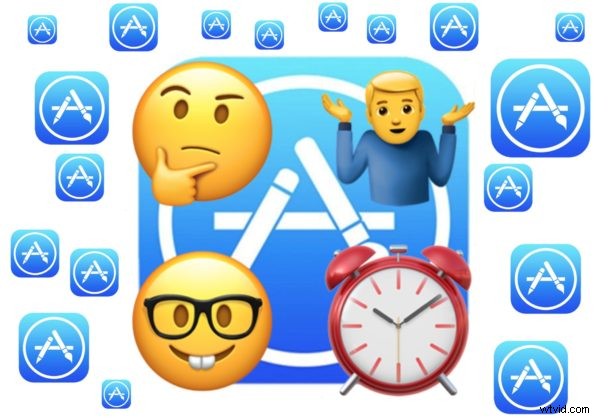
Heb je je ooit afgevraagd hoeveel tijd je doorbrengt in een bepaalde app op je iPhone of iPad? Of je nu nieuwsgierig bent hoe lang je in Berichten doorbrengt, of bang bent dat je de hele dag tijd verspilt in een app als Facebook of Minecraft, je kunt een handig iOS-trucje gebruiken om precies te zien hoeveel tijd er in een bepaalde app die op een apparaat wordt gebruikt.
Deze handige functie is leuk om te zien hoeveel tijd er in alle apps op de iPhone of iPad wordt doorgebracht, niet alleen voor jezelf, maar je kunt deze truc ook gebruiken om te zien hoeveel tijd apps op een ander apparaat worden gebruikt, misschien een apparaat voor kinderen of zelfs op het werk, waardoor het ook nuttig is voor ouders, opvoeders en werkgevers.
Met deze tip kun je precies zien hoe lang in uren en minuten alle iOS-apps zijn gebruikt zowel in de afgelopen 24 uur als in de afgelopen 7 dagen zijn app-activiteit op de voorgrond en op de achtergrond ook gedifferentieerd, wat leuk is.
Hoe u precies kunt zien hoeveel tijd wordt besteed aan specifieke apps in iOS
Je hebt een vaag moderne versie van iOS nodig om deze functie te hebben, oudere releases bevatten geen gedetailleerde informatie over app-gebruik. Dit is hetzelfde op iPhone en iPad:
- Open de app 'Instellingen' in iOS en kies vervolgens 'Batterij'
- Scroll omlaag naar het gedeelte 'Batterijgebruik' met instellingen en tik vervolgens op het kleine klokpictogram
- Zie onder de betreffende app-naam precies hoeveel tijd een afzonderlijke app is gebruikt
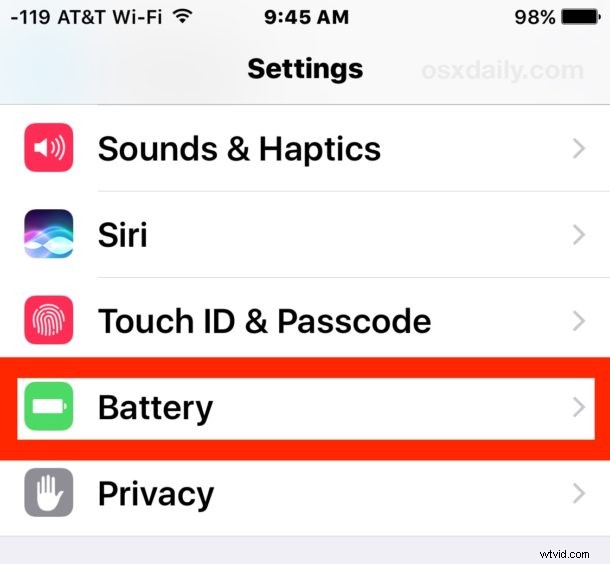
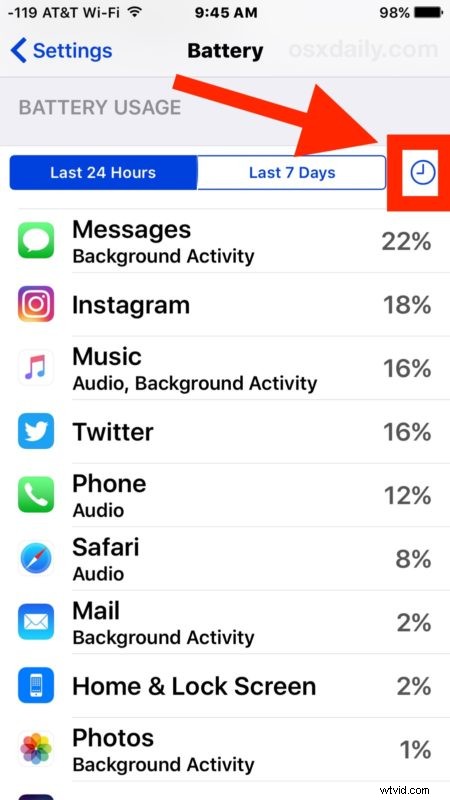
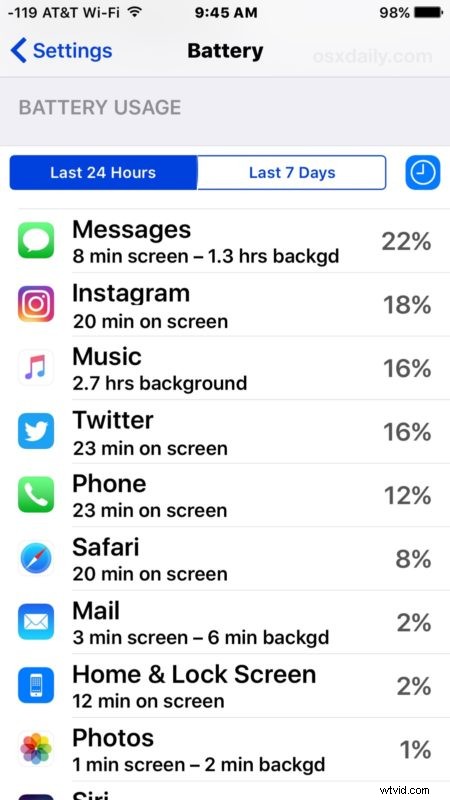
Het is belangrijk om onderscheid te maken tussen "op het scherm" en "achtergrond" (soms afgekort als 'scherm' en 'backgd' in de iOS-instellingen).
Op het scherm is de tijd dat de app op de voorgrond wordt doorgebracht in actief gebruik, wat betekent dat de app actief op het scherm en in gebruik is - dit is waarschijnlijk de belangrijkste tijd die wordt opgemerkt, omdat het je precies laat weten hoe lang een bepaalde app actief wordt gebruikt.
Achtergrond activiteit is hoe lang een app actief is en iets op de achtergrond doet, wat betekent dat het niet actief wordt gebruikt, maar in plaats daarvan zelfstandig op de achtergrond wordt uitgevoerd, misschien bijwerken, downloaden, muziek of podcasts afspelen, luisteren of een vergelijkbare achtergrondtaak.
Zie je een app die constant wordt gebruikt en al je tijd (of batterij) in beslag neemt? U kunt actie ondernemen door er bewust van te zijn de app minder te gebruiken, of misschien door de app volledig van iOS te verwijderen als u zich er bijzonder zorgen over maakt.
Houd er rekening mee dat zelfs als je achtergrondverversing van apps hebt uitgeschakeld, je nog steeds vaak apps op de achtergrond zult vinden (vaak met een nadelig effect op de levensduur van de batterij, daarom kan het uitschakelen ervan helpen op iOS), dit is al heel lang het geval met iOS enige tijd, dus misschien is het een functie, als het een bug is, is deze over het hoofd gezien en niet opgelost.
Dit is een leuke functie die bedoeld is om precies te controleren hoe lang een batterij op de iPhone meegaat en details over de levensduur van de batterij en welke apps je batterij belasten en de levensduur van de batterij verkorten, maar het is net zo handig als een manier om de hoeveelheid tijd te controleren besteed aan apps in het algemeen. Game- en sociale media-verslaafden kunnen dit bijzonder handig vinden, omdat het precies kan onthullen hoeveel tijd in een dag en een week in apps wordt doorgebracht, dus als je merkt dat je 5 uur per dag op Facebook of Minecraft doorbrengt, wil je misschien wat daar over nagedacht.
